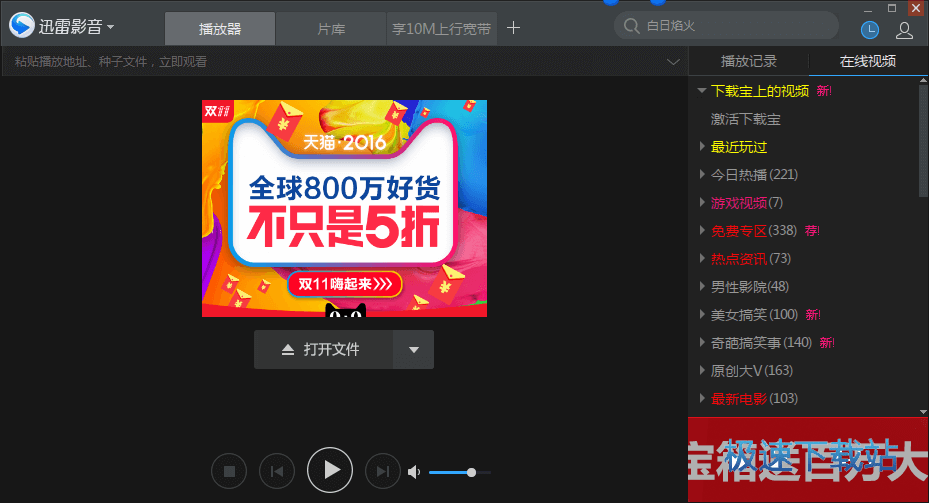迅雷影音怎么制作gif动态图片
时间:2022-04-25 11:04:02 作者:无名 浏览量:59
我们在网上经常会看到各种搞笑、幽默的动态图片,平时和朋友在用微信、qq等软件聊天时,小伙伴们一言不合可就会逗图,有时候还会发一些幽默的gif动态图片,那这些gif动态图片是如何制作的呢?今天,小编就教大家使用迅雷影音软件来制作gif动态图片,迅雷影音不仅可以观看在线视频和本地视频,同时还可以制作gif动态图片哦,接下来,就跟着小编一起来看看吧。
【制作gif动态图片方法】:
第一步:下载迅雷影音
点击下载安装,具体位置按个人喜好。这个都会的吧啊哈哈。
第二步:打开文件

下载完成,打开应用,点击左上角打开文件,选择自己要的视频文件。
快捷键:ctrl+o
第三步:找到自己要截取的视频
【制作gif动态图片注意】
一定要停止在你要截取的视频前,否则制作gif的时候会发现你要的视频不完整。
制作gif动态图片小窍门
在快要到达目标视频处,点击暂停,按住右箭头快进,这样会一帧一帧选择,很方便。
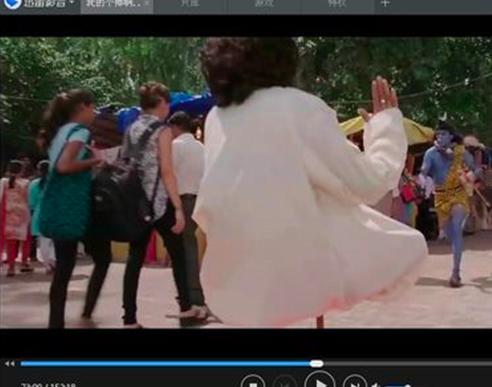
pss请自行脑补我找到那个点的过程,我是事先找好了再做的帖子。
第四步:右键选择制作gif
第三步完成后,右键视频点击gif图截取,注意下方的两个小标记,分别表示gif图的开始和结束,可以看到对应点的画面,自己调整到想要的结果。
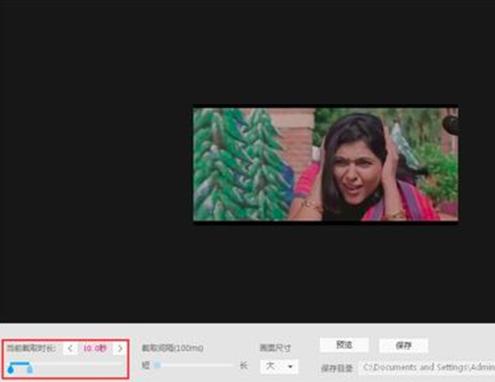
有点可以预览gif。确定好后点击保存,保存在哪里看喜好。我喜桌面,然后,萌萌的gif就出来了。
如果想去字幕也很简单,如果是字幕文件关掉就行。不是字幕文件的话,可以利用狸窝对视频边框进行裁剪。
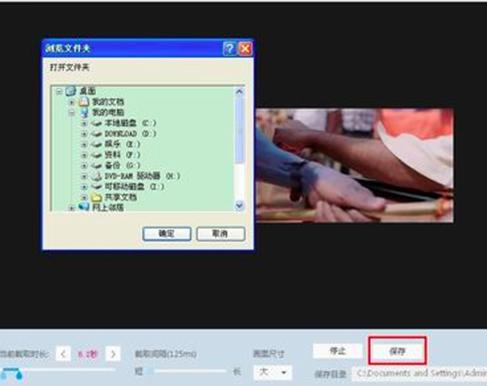
以上就是关于迅雷影音怎么制作gif动态图片教程,你们学会了吗?希望可以帮助到你们!
迅雷影音 6.0.4.214 官方版
- 软件性质:国产软件
- 授权方式:免费版
- 软件语言:简体中文
- 软件大小:41564 KB
- 下载次数:5204 次
- 更新时间:2022/4/26 1:27:31
- 运行平台:WinAll...
- 软件描述:迅雷影音是一款多功能媒体播放器软件,可以用于播放视频、音频等等,由迅雷网络科技有... [立即下载]
相关资讯
相关软件
电脑软件教程排行
- 破解qq功能和安装教程
- 怎么将网易云音乐缓存转换为MP3文件?
- 比特精灵下载BT种子BT电影教程
- 微软VC运行库合集下载安装教程
- 土豆聊天软件Potato Chat中文设置教程
- 怎么注册Potato Chat?土豆聊天注册账号教程...
- 苏宁豆芽特色介绍及功能板块
- 浮云音频降噪软件对MP3降噪处理教程
- 英雄联盟官方助手登陆失败问题解决方法
- 蜜蜂剪辑添加视频特效教程
最新电脑软件教程
- 迅雷影音怎么制作gif动态图片
- 如何用美图秀秀制做封面
- 淘宝红包省钱卡取消方法
- 咪咕音乐电脑版安装教程
- 12306中转站买票教程
- 腾讯视频会员账号怎么共享给别人同时用
- 石墨文档多人编辑使用教程
- 酷狗音乐怎么取消自动续费
- 百度音乐怎么删除歌单
- 爱奇艺怎么设置定时关闭
软件教程分类
更多常用电脑软件
更多同类软件专题